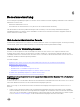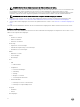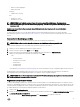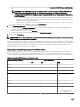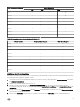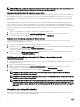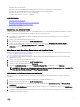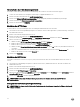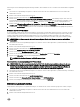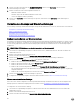Users Guide
• Neustarten des virtuellen Geräts
• Aktualisieren des virtuellen Geräts und Kongurieren eines Speicherorts für die Repository-Aktualisierung
• Erzeugen eines Fehlerbehebungspakets, das Anmeldeinformationen des Geräts enthält.
• Einrichten der Network Time Protocol (NTP)-Einstellungen
• Hochladen und Verwalten von HTTPS-Zertikaten
Verwandte Aufgaben:
• Neustarten des virtuellen Geräts
• Aktualisieren eines Repository-Speicherort und eines Geräts
• Herunterladen des Bündels für Fehlerbehebung
• Einrichten der NTP-Server
Neustarten des virtuellen Geräts
Das Neustarten des virtuellen Gerät meldet Sie von der Administration Console ab und das OpenManage Integration for VMware
vCenter ist nicht mehr verfügbar, bis das virtuelle Gerät und seine Dienste aktiv sind.
1. Verwenden Sie in OpenManage Integration for VMware vCenter den Link unter Administration Console zum Önen der
Administration Console.
2. Geben Sie im Anmelde-Dialogfeld Ihr Kennwort ein.
3. Klicken Sie im linken Fensterbereich auf GERÄTEVERWALTUNG.
4. Zu Neustart des OpenManage Integration for VMware vCenter klicken Sie auf Neustarten des virtuellen Geräts.
5. Klicken Sie im Dialogfeld Virtuelles Gerät neustarten auf Anwenden, um das virtuelle Gerät neu zu starten, oder auf
Abbrechen, um den Vorgang abzubrechen.
Aktualisieren eines Repository-Speicherorts und virtuellen Geräts
Führen Sie vor dem Aktualisieren des virtuelle Geräts ein Backup aus, um sicherzustellen, dass alle Daten geschützt sind. Siehe
Verwalten von Backups und Wiederherstellungen.
1. Verwenden Sie in OpenManage Integration for VMware vCenter den Link unter Administration Console zum Önen der
Administration Console.
2. Geben Sie im Anmelde-Dialogfeld Ihr Kennwort ein.
3. Klicken Sie im linken Fensterbereich auf GERÄTEVERWALTUNG.
4. Klicken Sie neben „Geräteaktualisierung“ auf Bearbeiten.
5. Im Fenster Geräteaktualisierung geben Sie die Repository-Standort URL ein und klicken Sie auf Anwenden.
ANMERKUNG: Wenn sich der Aktualisierungsspeicherort in einem externen Netzwerk bendet (z. B. der Dell FTP-
Site), muss ein Proxy im Bereich „HTTP Proxy“ angegeben werden.
Aktualisieren der Software eines virtuellen Geräts
Erstellen Sie vor der Softwareaktualisierung ein Backup der Daten auf dem virtuellen Gerät, um einen möglichen Datenverlust
vermeiden.
1. Starten Sie einen Web-Browser und geben Sie dann https://<ApplianceIPAddress> ein.
2. Klicken Sie im linken Fensterbereich auf GERÄTEVERWALTUNG.
3. Klicken Sie zum Aktualisieren der Softwareversion des virtuellen Geräts unter Geräteaktualisierung auf Virtuelles Gerät
aktualisieren.
4. Im Dialogfeld Gerät aktualisieren werden die aktuelle und die verfügbare Versionen aufgeführt. Klicken Sie auf Aktualisieren,
um die Aktualisierung zu beginnen.
5. Das System wird gesperrt und in den Wartungsmodus versetzt. Nachdem die Aktualisierung abgeschlossen ist, zeigt die Seite
„Gerät“ die neu installierte Version an.
77